Koji je otpuštanje operativnog sustava, kako ga odrediti, prednosti i nedostaci sustava

- 4743
- 1002
- Ms. Lonnie Dietrich
Bilo kojem računalu treba operativni sustav, jer bez njega uopće ne može obavljati nikakve zadatke. Najčešći OS, koji je već korišten, a također je spreman za korištenje većine korisnika, jest Windows.
Međutim, čak ni tako poznati Windows za neke vlasnike računala nije u potpunosti istražen, jer je prepun nekih "tajna". U tom pogledu, svaki vlasnik računala ne ometa znanje kako odrediti pražnjenje sustava.
Takve informacije u nekim slučajevima pomažu u rješavanju tehničkih problema. Pogotovo ako je planirano samostalno izvoditi akcije, oslanjajući se na savjete tehničke podrške.

Da biste saznali pražnjenje operativnog sustava, bit će dovoljan par klikova
Kako odrediti pražnjenje OS -a
Za određivanje pražnjenja već instaliranog operativnog sustava nije složenost. Svaki korisnik može poduzeti određene korake koji vam omogućuju otkrivanje pražnjenja sustava i procesora, uključujući.
Definicija u sustavu Windows XP
Trenutno je gotovo nemoguće pronaći računalnu opremu na kojoj je instaliran 16-bitni procesor. Uspješniji i brže djelovanje, čije je pražnjenje 32 i 64, došlo da ih zamijeni.
Windows XP, koji je bio vrlo popularan prije nekoliko godina, pratio je gotovo uvijek 32-bitni procesori. Tek nakon kratkog vremenskog razdoblja, već su se pojavili već 64-bitni "kolege".
Želeći biti svjesni njihove računalne tehnologije, vlasnike računala aktivno zanima kako saznati pražnjenje sustava u Windows XP. Odgovarati na takvo pitanje nije teško.
Korisnik računala mora nazvati kontekstni izbor. Tamo će se prikazati popis podizbornika, treba odabrati "svojstva". Nakon što kliknete na ovaj podmornica, otvorit će se informativna tablica u kojem će se njegov bojni brod biti naznačen pored imena sustava.
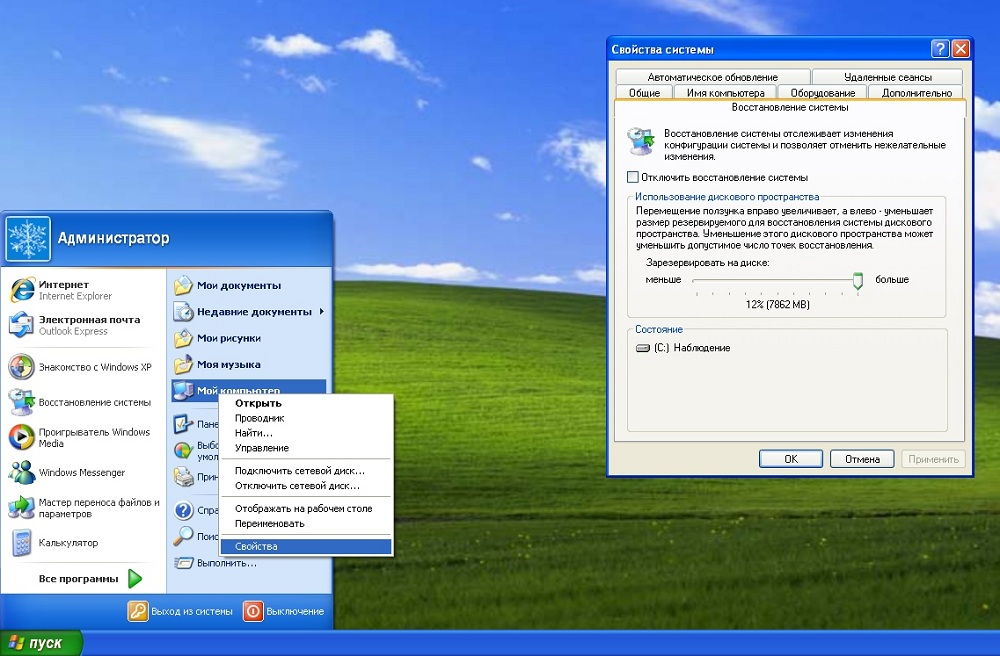
Ako korisnik pronađe jedan od ovih natpisa "Izdanje X64", "X64 Edition", tada OS ima 64-bitni bit. Ako je naznačena samo vrsta operativnog sustava - Windows XP, bez ikakvih numeričkih uputa, sustav je 32 gorčine.
Mnogi iskusni korisnici znaju drugu opciju o tome kako saznati sustav sustava. Ali, ako koristite njihove preporuke, morate se nositi s naredbenim retkom, što nije uvijek jasno za početnike.
Definicija u sustavu Windows 7 i 8
Ako je na računalu instaliran Windows 7 i 8, gotovo iste radnje treba učiniti kao u gornjem slučaju. Korisnik bi trebao kliknuti na oznaku "Računalo", prebaciti se na "Svojstva" i upoznati se s podacima koji će se otvoriti na zaslonu.
Među nekoliko parametara korisnik će moći otkriti redak "Vrsta sustava", upravo je u njemu iscjedak naznačen.
Također, korisnik može odrediti sustav sustava pregledavajući "informacije o sustavu". Kliknemo na "start", linija je usredotočena na pretraživanje otvara se, u nju se treba uvesti riječ "sustav", nakon što se pretraga dovrši, prikazat će se "informacije o sustavu". Naznačit će pražnjenje OS -a.
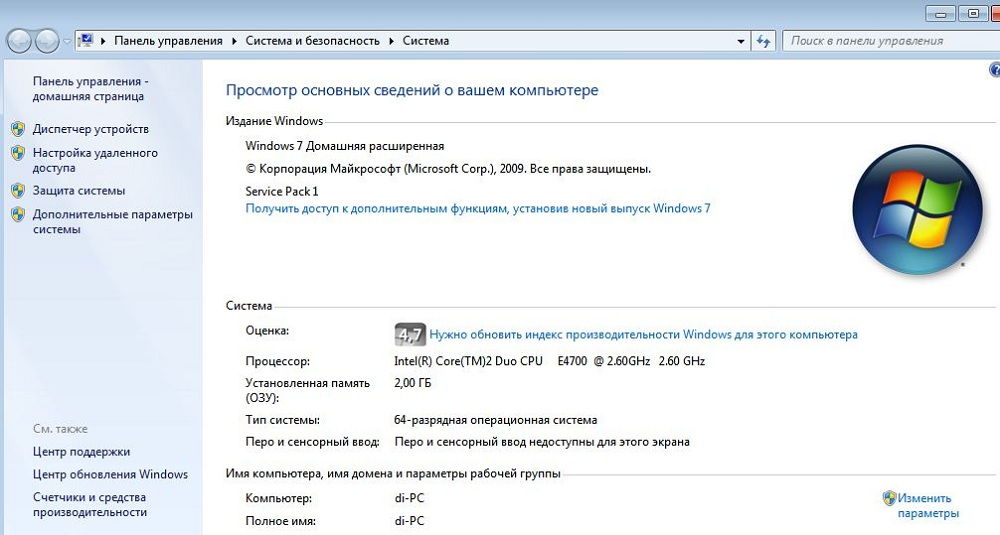
Ako je otkrivena retka praćena zapisom "X64 PC", tada će korisnik biti siguran da ima 64-bitni OS. Ako korisnik pronađe drugačiji natpis-"X86 PC", tada 32-bitni procesor. Sada korisniku neće biti teško razumjeti kako saznati bitke sustava Windows 7.
Usput, postoji još nekoliko načina koji se razlikuju u jednostavnosti, ali istovremeno vam omogućuju razumijevanje kako odrediti pražnjenje procesora- 32 ili 64.
Dovoljno je otići na "moje računalo", idite na lokalni disk C i pogledajte "Programske datoteke". Ako postoji određena mapa samo u jednoj kopiji, to znači da je procesor 32. Ako postoje dvije mape na zalihama, od kojih je jedna "Programske datoteke (x86)", tada je bit procesora 64.
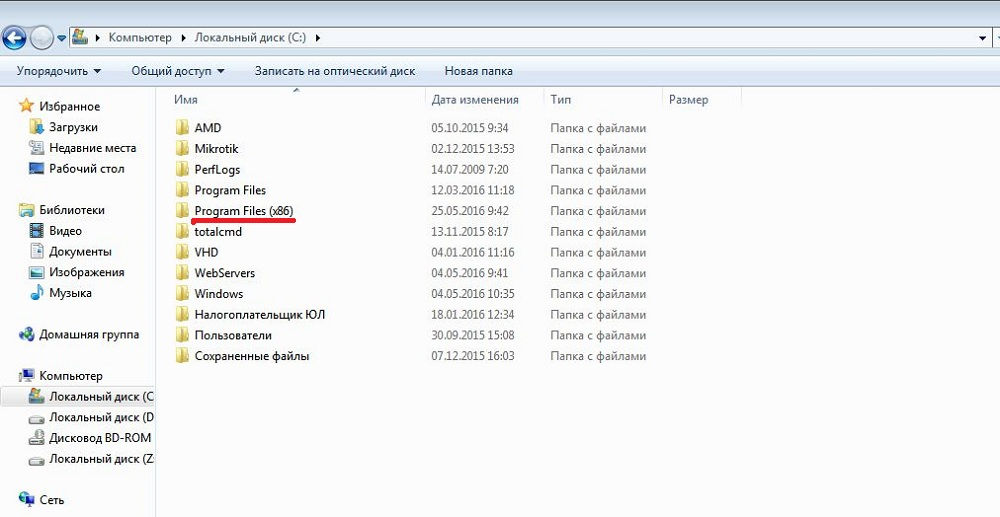
Od svega navedenog, nije teško shvatiti da postoji nekoliko načina da se lako sazna gorčina procesora, tako da se čak i početnik može nositi s takvim zadatkom, što ukazuje na najprihvatljivu opciju za sebe.
Prednosti i nedostaci prozora različite gorčine
Objašnjenja razmatraju pražnjenje kao svojstvo OS -a, što vam omogućuje da istovremeno radite s određenom količinom informacija. Početnici, upoznavši se s takvim konceptom, odlučuju da je 32-bitni procesor značajno inferiorniji od 64-bitnog. Međutim, nije sve tako jednostavno, svaki OS ima niz svojih prednosti, koje su u nozi s nedostacima, tako da uopće ne miješaju kako bi otkrili koji će OS dati prednost u svakom slučaju.
Prednosti 64-bitnih prozora
64-bitni procesor može raditi dvostruko brže, obraditi dvostruko više informacija od 32-bitnog.
Još jedna značajna prednost 64-bitnog procesora je ta što nema ograničenje količine RAM-a u 4 gigabajta- memorija u računalu s takvim procesorom može biti mnogo veća.
Međutim, takav je OS obdaren nedostacima. Njegovi stručnjaci smatraju da je to prilično "glasno" u odnosu na RAM. Postavljena memorija od 4 GB neće biti dostupna u potpunosti, jer je potrebno oko 1 GB kako bi se osiguralo izvedbu samog OS -a, mali dio za video karticu, pa ponekad i oko 2 GB ostaje kako bi se osiguralo izvedbu programa , što odmah prate neki problemi.
Za ispravan i brzi rad procesora, iskusni korisnici opremi računalnu opremu dodatnim RAM -om.

Međutim, uz takve prednosti, postoje i nedostaci ovog otpuštanja. Konkretno, nisu svi programi prilagođeni pod IT -om, tako da prije preuzimanja aplikacija i programa na računalo u početku biste trebali otkriti jesu li prikladni za instalaciju. Također je teško pronaći odgovarajuće vozače, dakle, prije prijelaza na novi ispuštanje OS -a, ne ometa upoznavanje s popisom postojećih vozača i osigurati da postoje oni bez kojih je nemoguće osigurati naknadno. Normalna performanse računala.
Dakle, prije nego što poduzmete akcije usmjerene na promjenu malog operativnog sustava, trebali biste odvažiti sve prednosti i nedostatke, saznati o prisutnosti najpotrebnijih vozača, bez kojih će se performanse opreme smanjiti na nulu. Tek nakon takvih uravnoteženih misli, vlasnik računala može početi mijenjati ispuštanje sustava.

